Video YouTube umumnya tersedia dalam kualitas streaming yang berbeda. Video dapat diputar dalam resolusi serendah 240 resolusi. Biasanya, Anda tidak akan memutar video dalam resolusi serendah itu kecuali koneksi internet Anda sangat lambat. YouTube secara otomatis memilih resolusi yang lebih rendah sehingga video dapat diputar dengan lancar meskipun internet lambat.
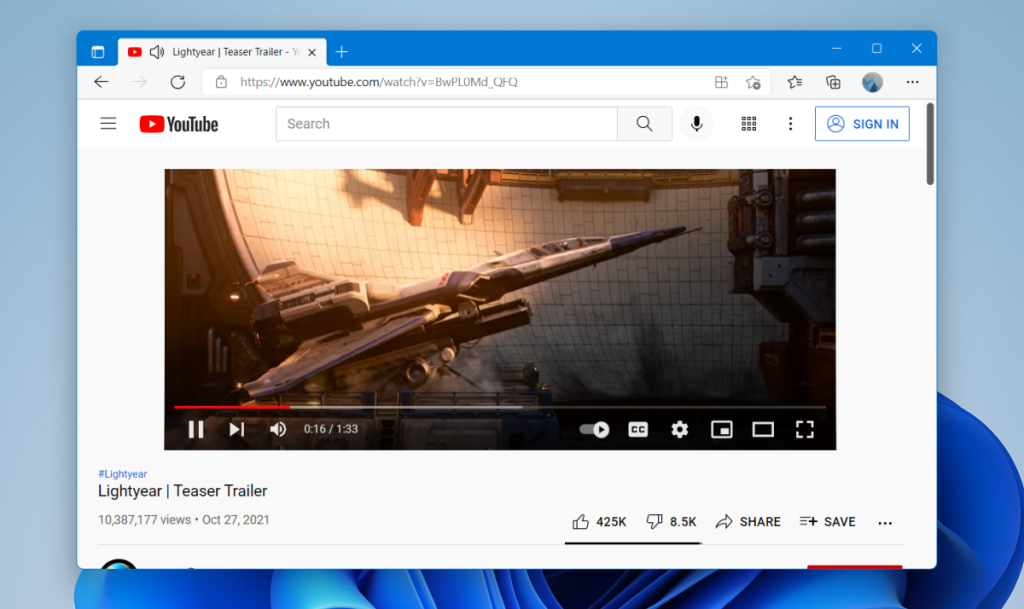
Perbaiki kelambatan YouTube di Windows 11
Jika Anda memiliki koneksi internet yang stabil dan cepat dan YouTube lambat, OS desktop Anda mungkin yang harus disalahkan. Pengguna Windows 11 telah melaporkan masalah dengan penundaan video YouTube. Itu cenderung terjadi secara eksklusif dengan YouTube dan situs web lain memuat tanpa masalah. Anda dapat menjalankan tes kecepatan pada koneksi Anda, tetapi jika streaming YouTube tanpa jeda di perangkat lain kecuali sistem Windows 11, coba perbaiki di bawah ini.
1. Perbarui driver
Windows 11 dapat berjalan dengan driver yang lebih lama yaitu, yang Anda gunakan untuk Windows 10. Yang mengatakan, Anda harus memperbarui ke driver baru jika tersedia. Dalam beberapa kasus, driver yang ketinggalan zaman, dapat menyebabkan lag.
- Buka Pengelola Perangkat.
- Perluas Adaptor Tampilan.
- Klik kanan kartu grafis on-board dan pilih Perbarui driver.
- Cari online untuk pembaruan driver dan instal yang tersedia.
- Ulangi ini untuk GPU.
- Perluas Adaptor Jaringan.
- Klik kanan kartu jaringan Anda dan pilih Perbarui driver.
- Cari pembaruan driver secara online.
- Mulai ulang sistem setelah driver diinstal.
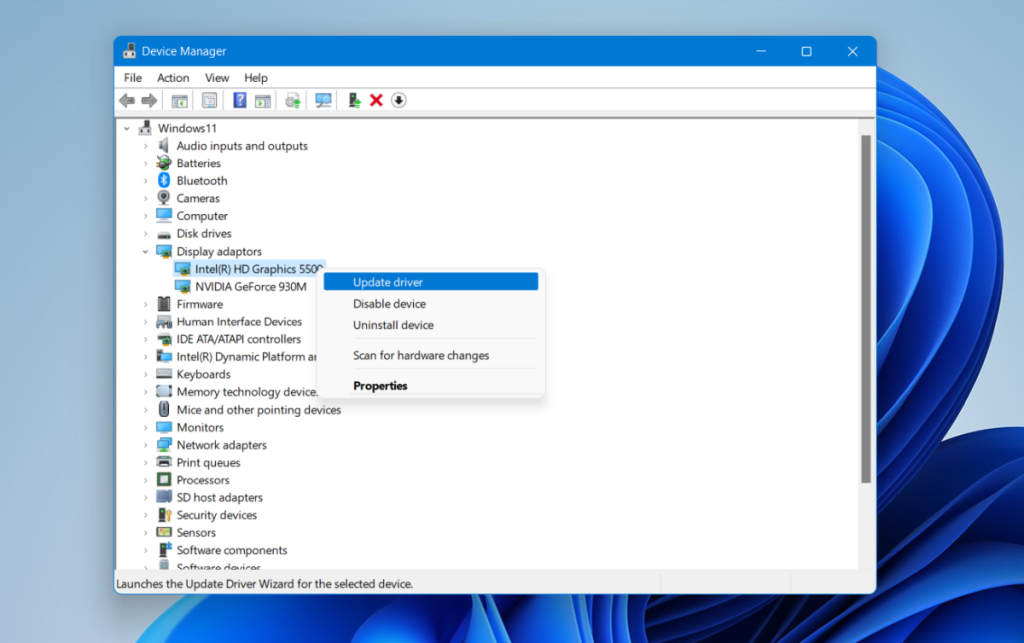
2. Putar kembali driver
Driver baru sangat ideal tetapi Windows 11 mungkin tidak selalu bekerja dengan baik dengannya. Ini lebih merupakan masalah dengan Windows 11 daripada dengan driver tetapi Anda tetap harus memutar kembali ke versi yang lebih lama jika Anda bisa.
- Buka Pengelola Perangkat.
- Perluas Adaptor Jaringan.
- Klik dua kali adaptor jaringan.
- Buka tab Pengemudi.
- Klik tombol Kembalikan.
- Izinkan driver untuk mencopot pemasangan dan yang lebih lama untuk dipasang.
- Mulai ulang sistem.
- Periksa streaming di YouTube.
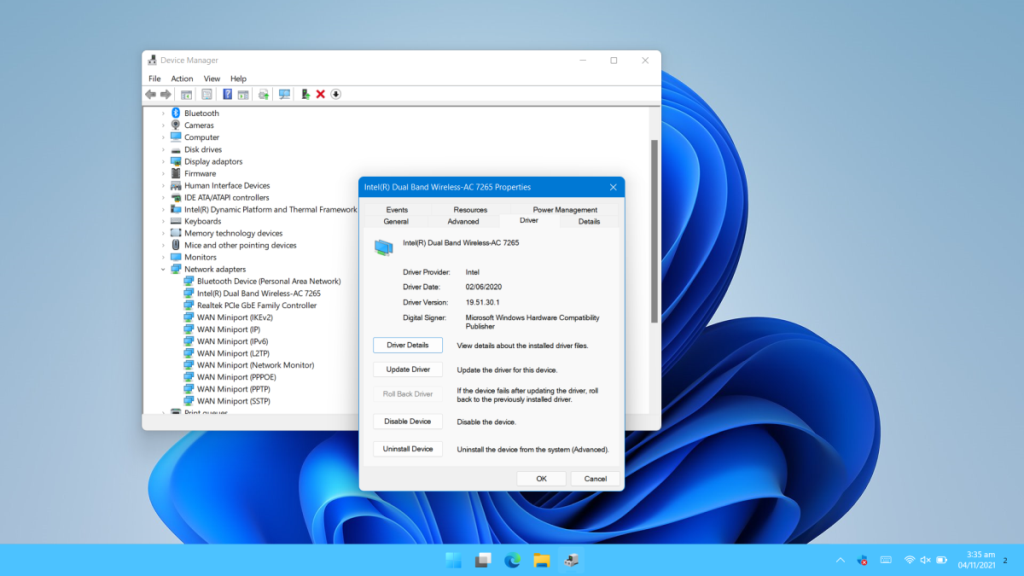
3. Ganti kartu grafis yang digunakan
Pastikan browser Anda menggunakan kartu grafis on-board. Tidak perlu menggunakan GPU untuk memutar video YouTube. Bahkan, GPU dapat menyebabkan lag.
- Buka aplikasi Pengaturan dengan pintasan keyboard Win+I.
- Pergi ke Sistem.
- Pilih Tampilan.
- Pilih opsi Grafik.
- Tambahkan peramban Anda.
- Pilih itu, dan klik Opsi.
- Pilih kartu grafis on-board untuk browser.
- Mulai ulang browser dan putar video di YouTube.
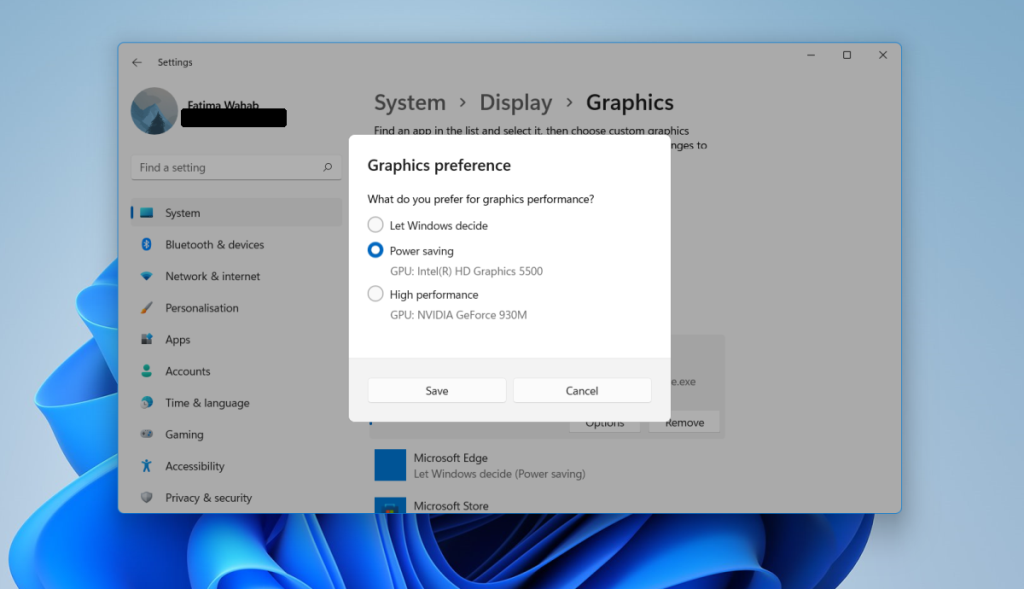
4. Matikan akselerasi perangkat keras
Akselerasi perangkat keras dapat menyebabkan masalah dengan semua jenis situs web. Semua browser modern mendukung akselerasi perangkat keras tetapi mungkin lebih baik menonaktifkannya.
Untuk menonaktifkan akselerasi perangkat keras di Chrome;
- Buka Chrome.
- Klik tombol opsi lainnya di kanan atas dan pilih Pengaturan.
- Klik Lanjutan di kolom sebelah kiri.
- Pilih Sistem.
- Matikan sakelar akselerasi perangkat keras.
Untuk menonaktifkan akselerasi grafis di Firefox;
- Buka Firefox.
- Tempel ini about:preferences#general di bilah URL dan ketuk Enter.
- Pergi ke bagian Kinerja.
- Nonaktifkan Gunakan akselerasi perangkat keras jika tersedia.
Kesimpulan
Salah satu atau kombinasi dari perbaikan ini akan memperbaiki kelambatan YouTube di Windows 11. Pastikan browser Anda mutakhir dan Anda tidak memiliki pembaruan yang tertunda untuk Windows 11. Jika sistem Anda menunggu untuk memulai ulang, mulai ulang dan izinkan instalasi pembaruan untuk menyelesaikan.
Ubah cookie
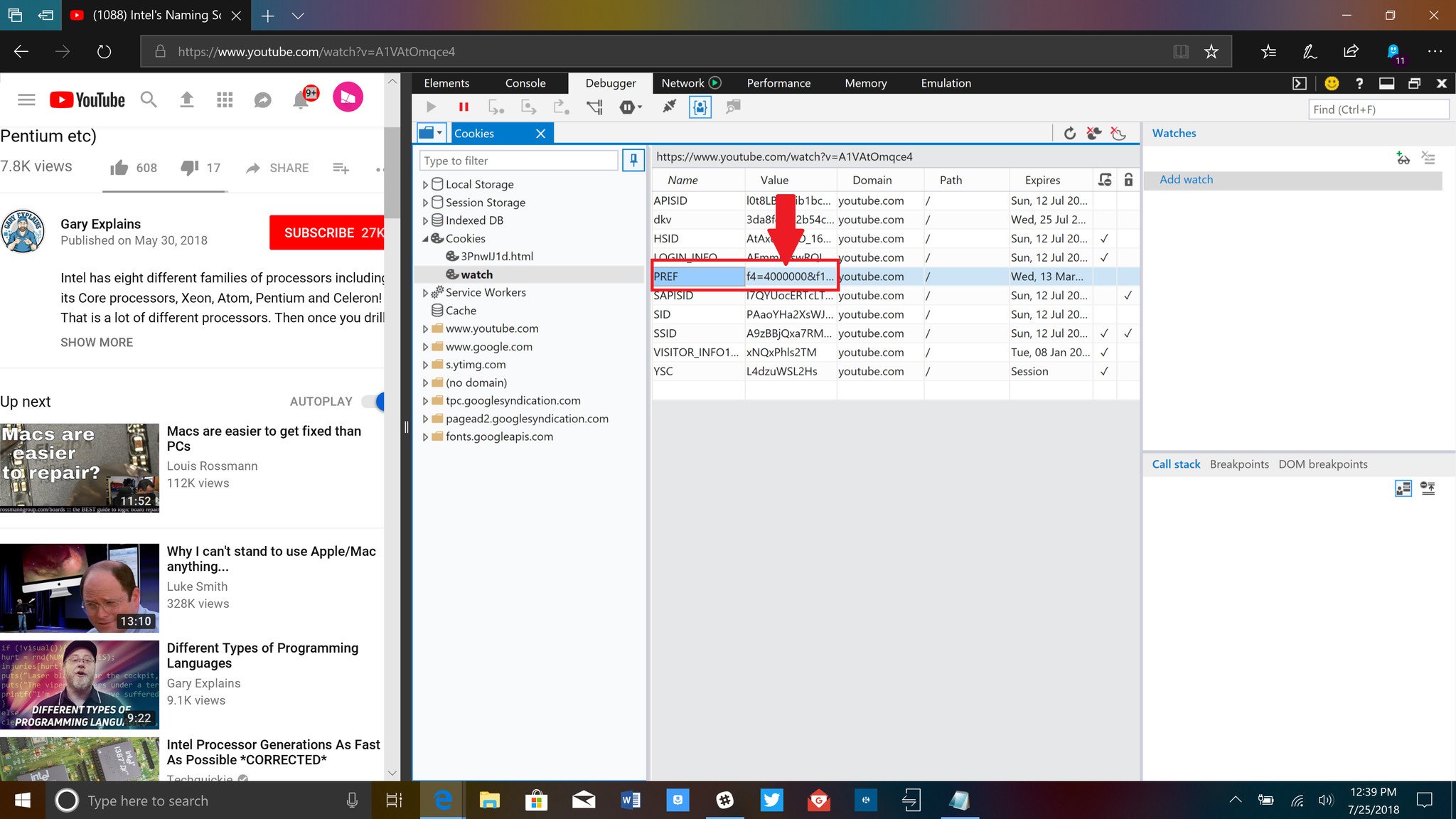
Mengikuti perilaku yang diamati bahwa YouTube menyajikan pengalaman YouTube pra-Polimer ke Internet Explorer 11 tetapi tidak ke Edge, kami dapat memodifikasi cookie yang disimpan di komputer untuk memalsukan YouTube.
Trik ini dicatat oleh pengguna Reddit hamzah77, dan sangat mudah dilakukan. Cukup ikuti langkah-langkah ini:
Di Edge, navigasikan ke video apa pun di YouTube (sehingga pemutar dapat dimuat).
Buka Edge Developer Tools menggunakan tombol "Ctrl + Shift + I" jalan pintas.
Navigasi ke Debugger.
Ketuk dua kali Cookie untuk meluaskan submenu.
Klik dua kali tonton.
Di area tengah tempat nilai ditampilkan, temukan .PREF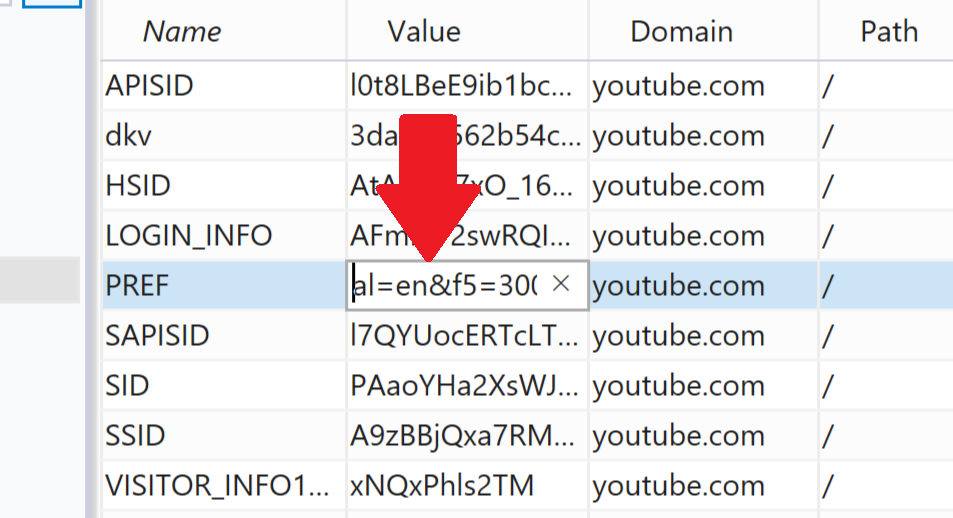
Di bawah "Nilai" untuk "PREF," ganti apa pun yang ada di sana dengan .al=en&f5=30030&f6=8
Tutup Tepi.
Navigasi kembali ke YouTube. (Video sekarang akan dimuat secara instan.)
Kelemahan dari pendekatan ini ada dua:
- Jika cookie tersebut dihapus atau dihapus, Anda perlu melakukan prosesnya kembali.
- Metode ini mengembalikan YouTube ke pra-Polimer, sehingga terlihat lebih datar dan kurang modern dibandingkan desain ulang saat ini.
Kerugian tersebut cukup dapat diterima mengingat peningkatan kinerja yang dihasilkan. YouTube sekarang sama cepatnya dengan dulu sebelum Google melakukan banyak hal.
Skrip Tampermonkey
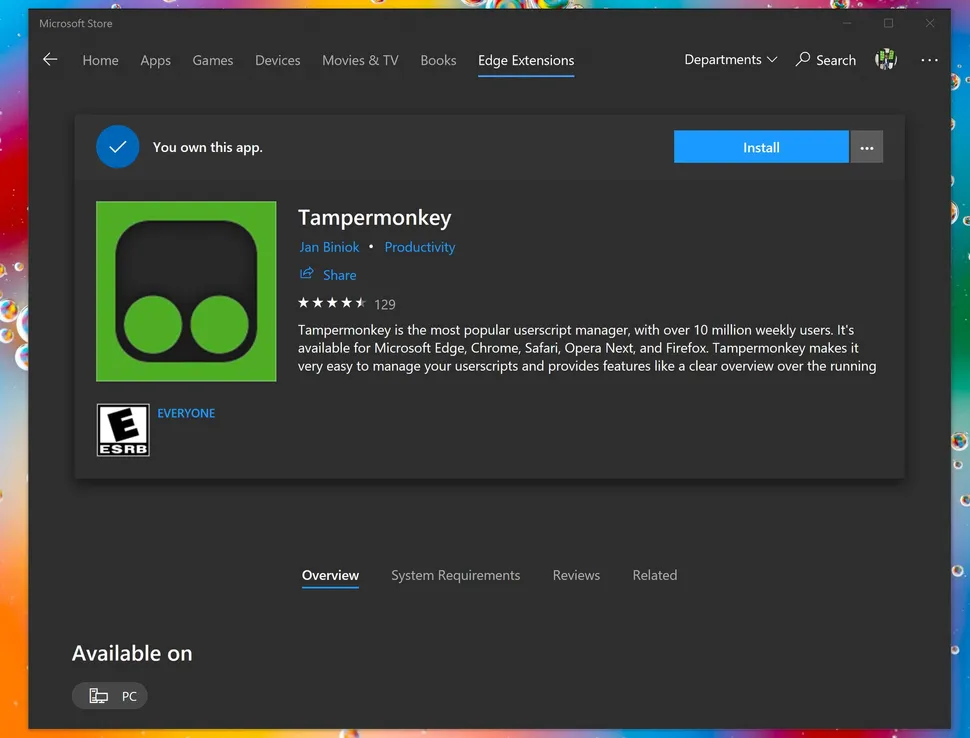
Alternatif di atas adalah menjalankan Tampermonkey di Edge (atau Firefox). Ekstensi ini adalah pengelola skrip pengguna populer yang memungkinkan Anda menjalankan skrip secara otomatis di situs web tertentu.
Pengguna Twitter @hypertextc0ffee menautkan ke skrip Pastebin yang dapat Anda salin dan tempel ke Tampermonkey. Skrip itu kemudian berjalan kapan saja Anda membuka YouTube dan melakukan hal yang sama seperti trik di atas; itu kembali ke YouTube versi lama.
Unduh Tampermonkey dari Microsoft
Buka PasteBin, tempat Anda dapat mengakses "polimer nonaktifkan youtube" naskah.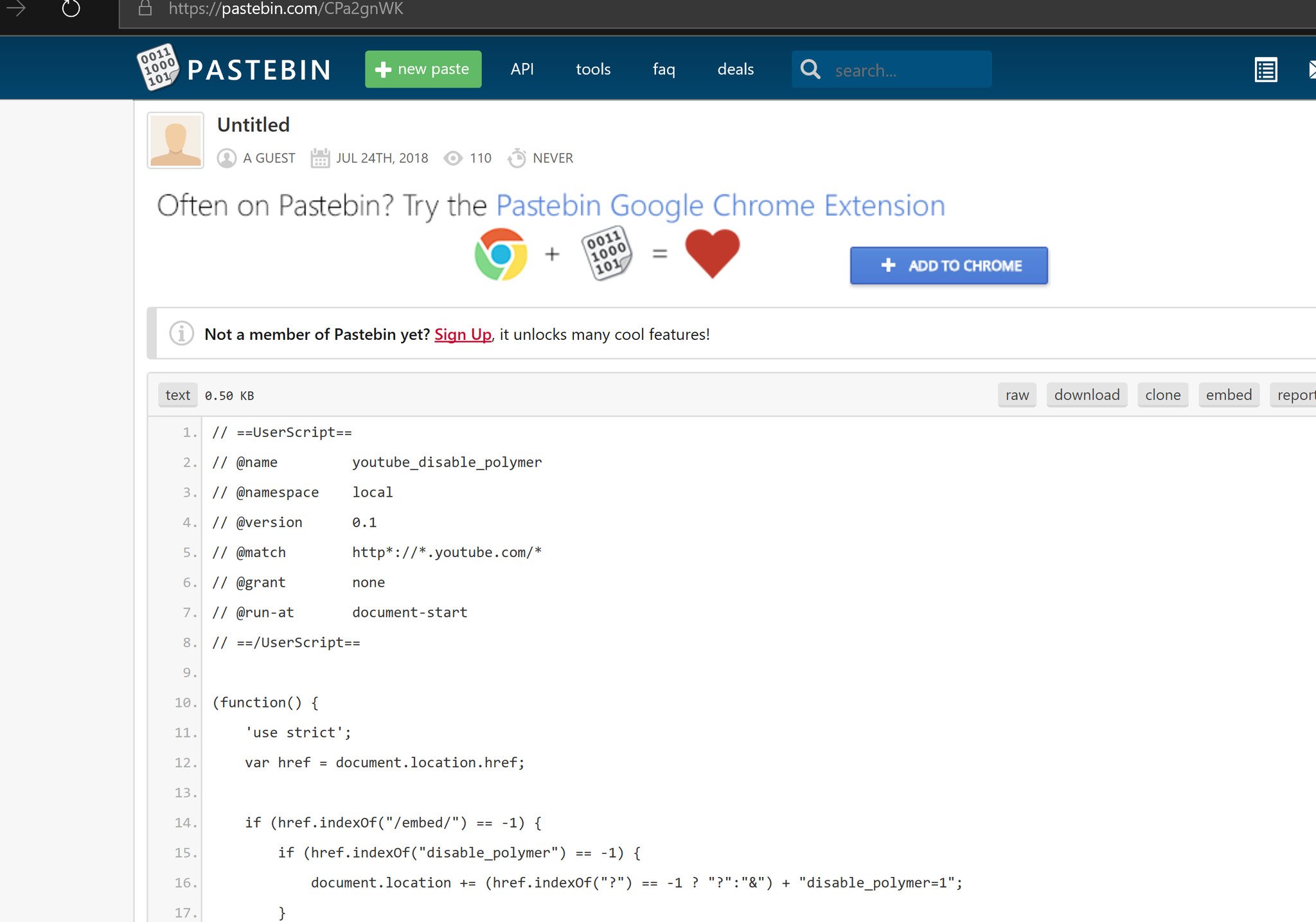
Salin dan tempel skrip menggunakan opsi "Buat skrip baru" fungsi.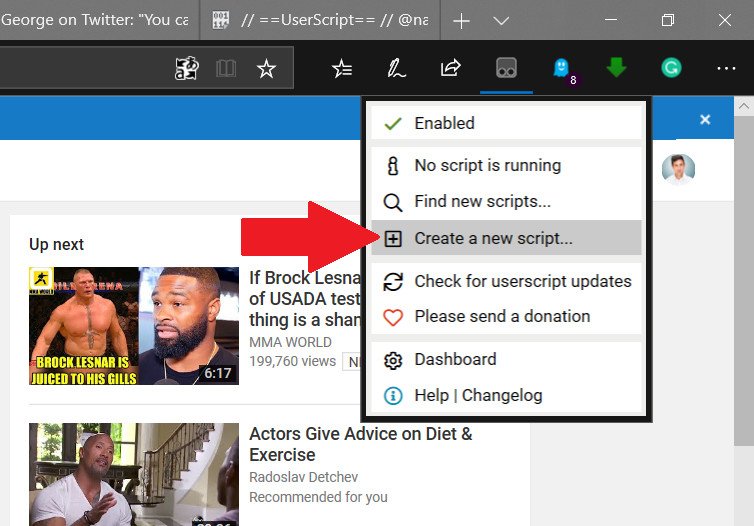
Versi Tampermonkey memiliki beberapa keunggulan dibandingkan pengeditan cookie:
- Ini tetap ada meskipun Anda menghapus cookie Anda.
- Sangat mudah untuk membatalkan atau menjeda dengan mengontrol ekstensi untuk Edge.
Kelemahan Tampermonkey adalah Edge akan memuat YouTube dan kemudian memuat ulang halaman itu lagi dengan skrip yang berjalan. Hasilnya tidak terlalu lancar dan sedikit lebih lambat dibandingkan menggunakan solusi No. 1, namun tetap memberikan hasil yang diinginkan.

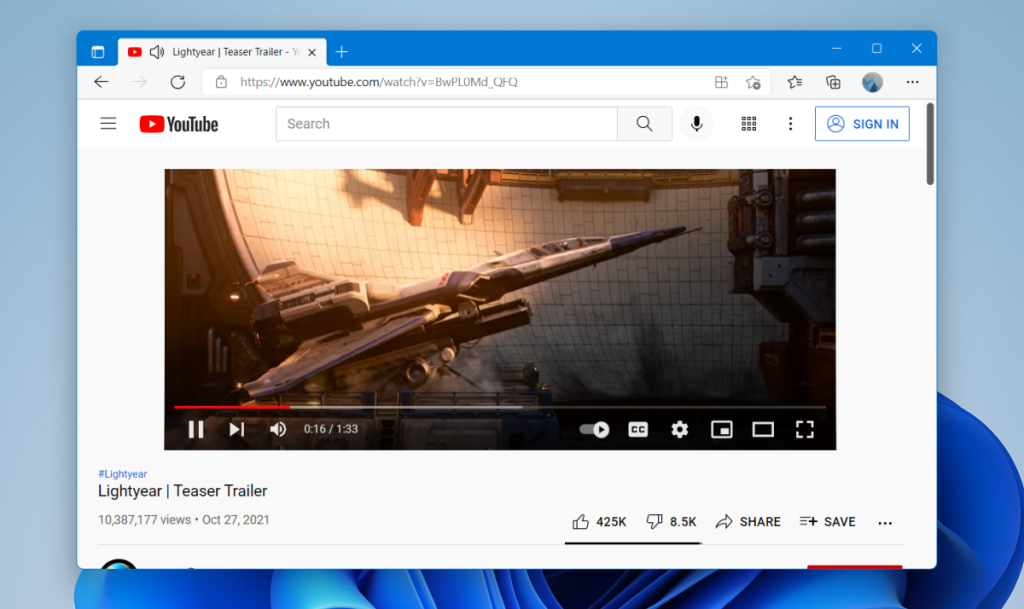
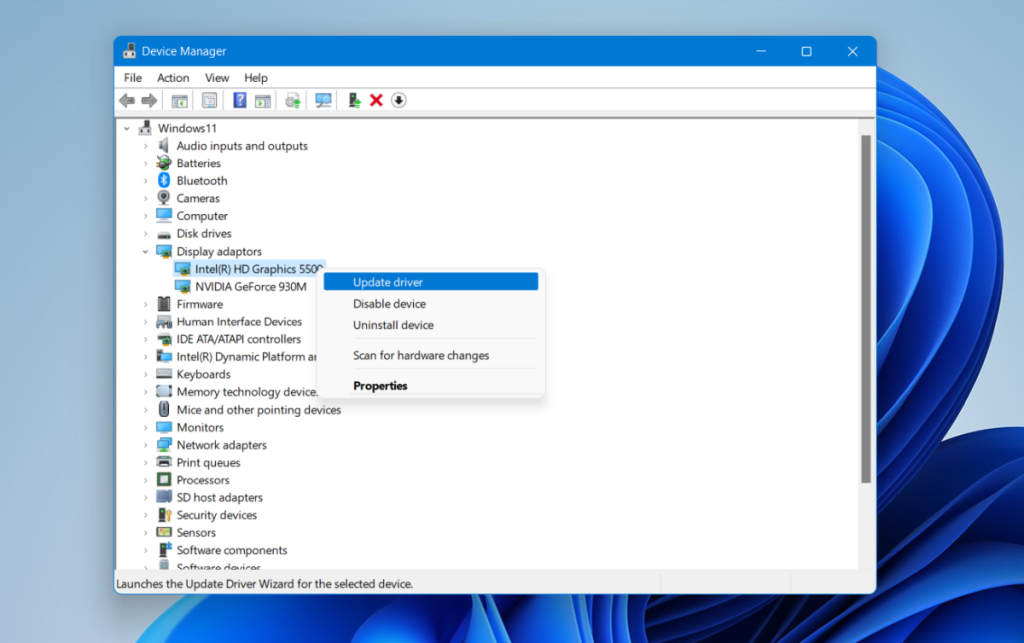
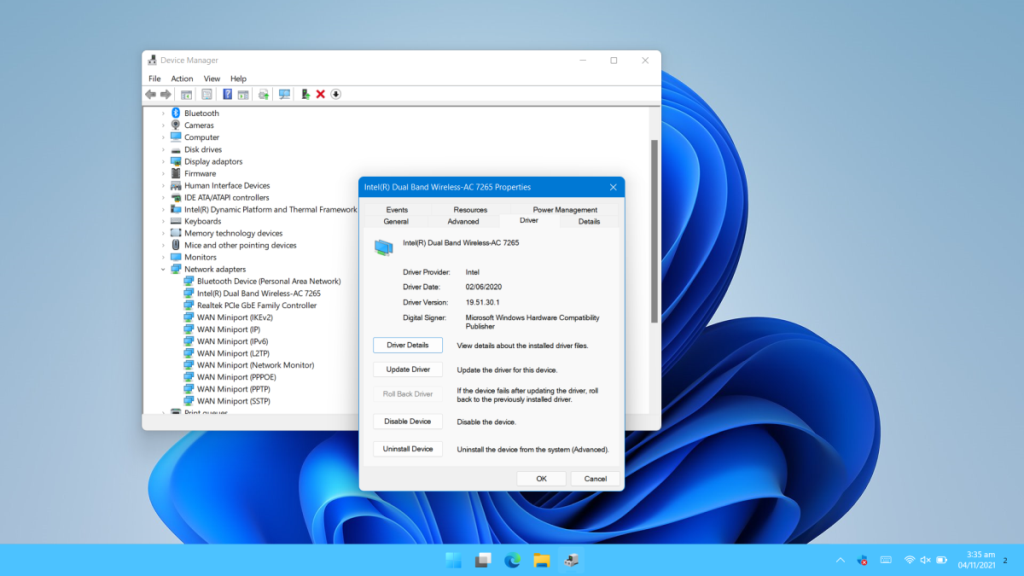
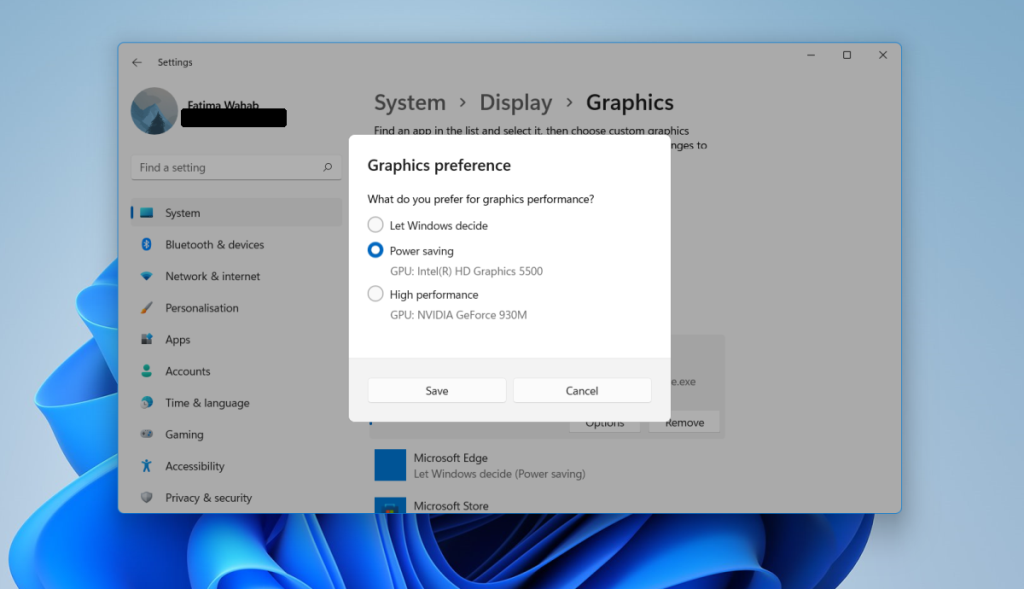
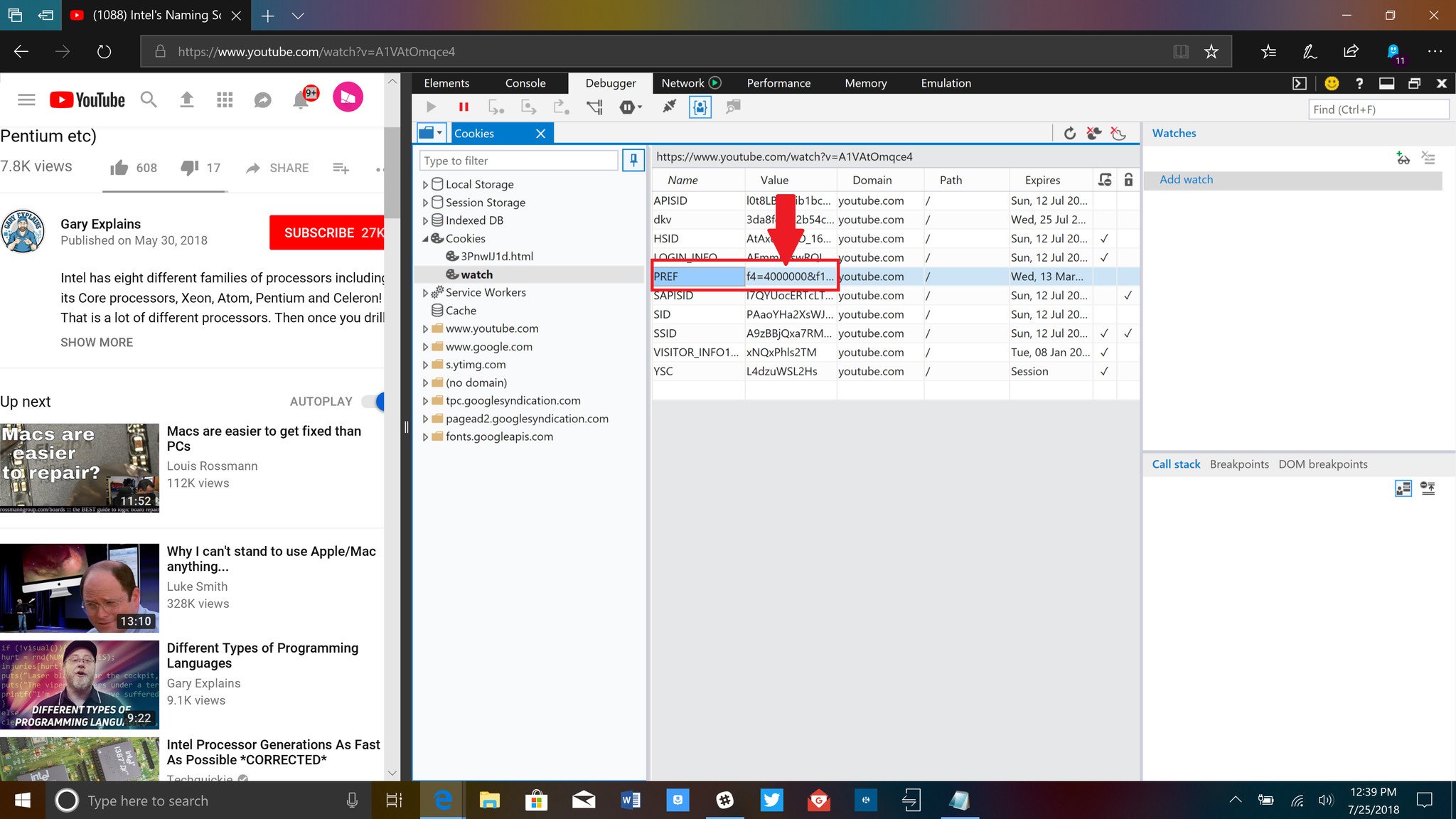
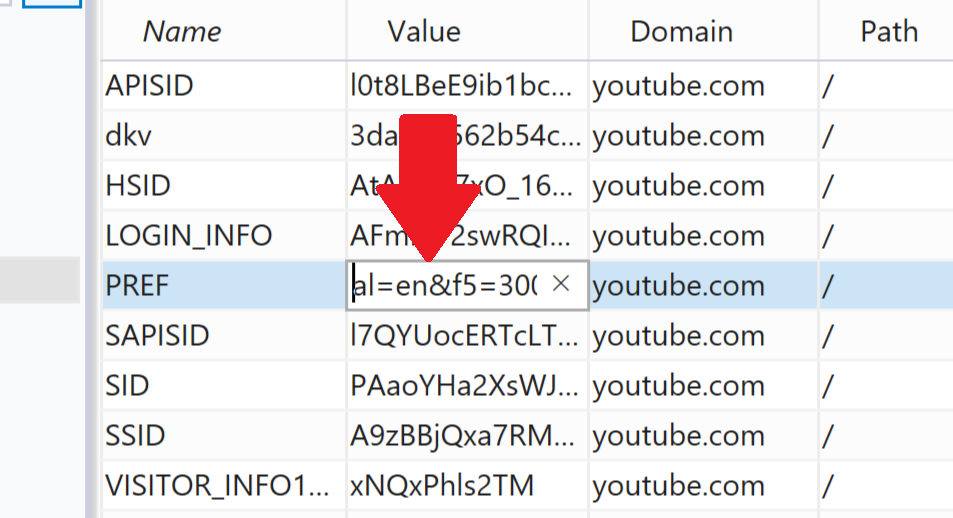
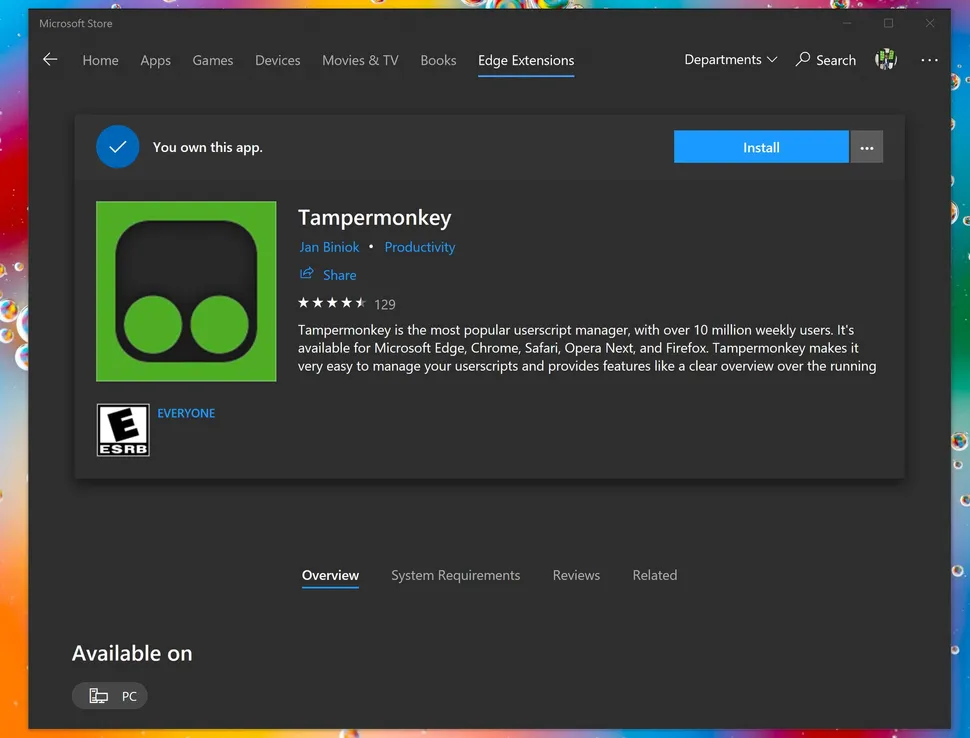
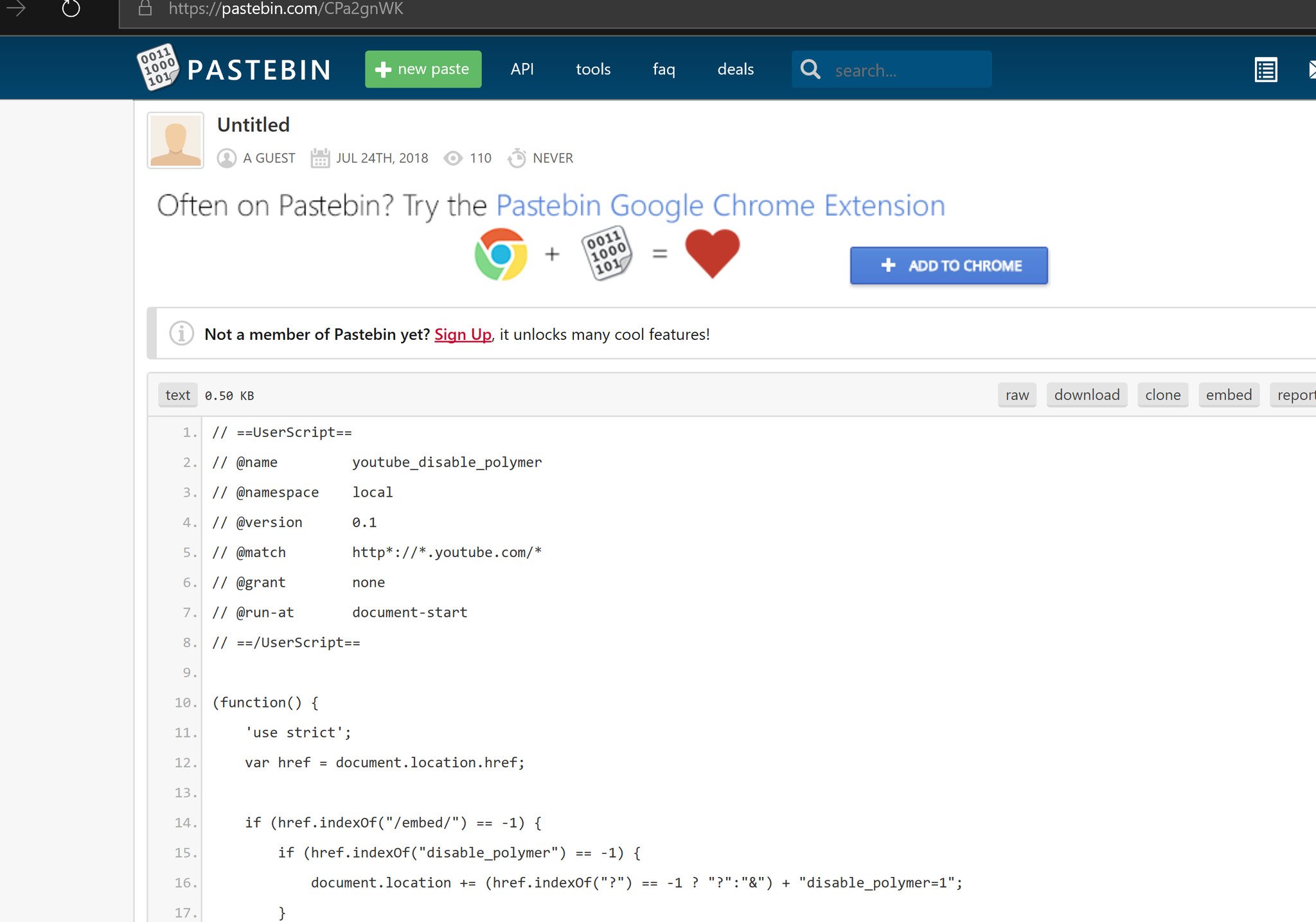
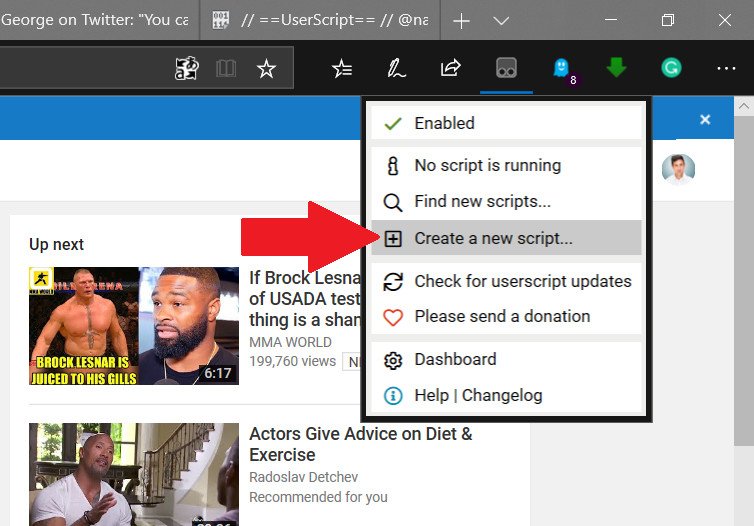
![Kesalahan Outlook 0x800CCC13 Tidak Dapat Terhubung Ke Jaringan [ASK] Kesalahan Outlook 0x800CCC13 Tidak Dapat Terhubung Ke Jaringan [ASK]](https://luckytemplates.com/resources1/l1update/image-1944-1220134145180.png)






![[11 Cara] Memperbaiki Kesalahan DLL atau Masalah File DLL yang Hilang di Windows 10 & 11 [11 Cara] Memperbaiki Kesalahan DLL atau Masalah File DLL yang Hilang di Windows 10 & 11](https://luckytemplates.com/resources1/l1update/image-5496-1220134145192.png)